Recentemente, ho collegato un vecchio HP Officejet Pro 8500 alla mia rete e ho provato ad aggiungere la stampante al mio Macbook Pro con OS X Mountain Lion. Sono stato in grado di installare la stampante sul mio PC, ma quando ho provato ad aggiungere la stampante a OS X, ho ricevuto il seguente messaggio di errore:
Impossibile installare il software per HP Stampante Officejet Pro 8550 perché al momento non è disponibile dal server di aggiornamento software.
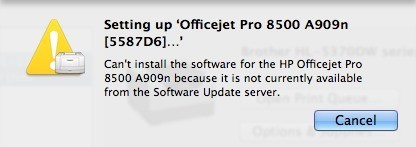
Dopo aver fatto qualche ricerca online, sembrava Ho dovuto eseguire un aggiornamento software poiché il driver per la mia stampante HP era supportato da Apple. Ho eseguito un aggiornamento del software, ma non c'era nulla da aggiornare! Quindi ora ero abbastanza confuso su cosa dovrei fare. Fortunatamente, sono stato in grado di capirlo, ma bastano pochi passaggi per installare correttamente la tua stampante su OS X.
In primo luogo, devi scaricare manualmente il pacchetto del driver della stampante per il tuo marchio della stampante Mela. Puoi vedere un elenco di tutte le stampanti supportate da Apple su questa pagina:
http://support.apple.com/kb/HT3669
Prima assicurati che la tua stampante sia effettivamente elencata lì perché se non lo è, quindi non sarai in grado di installare la stampante su OS X, non importa quanto tu ci provi. L'unica altra opzione a questo punto è controllare il sito Web del produttore e vedere se hanno un driver Mac che è possibile scaricare che forse non è ancora incluso nel pacchetto driver Apple.
Se la stampante è elencata lì , quindi è necessario scaricare il pacchetto driver e installarlo. Sarebbe stato bello se avessero collegamenti direttamente da quella pagina ai pacchetti driver, ma non lo fanno. Se vuoi il pacchetto driver per HP, vai su Google e cerca "HP printer driver mac" e il primo link ti porterà qui:
http://support.apple.com/kb/DL907
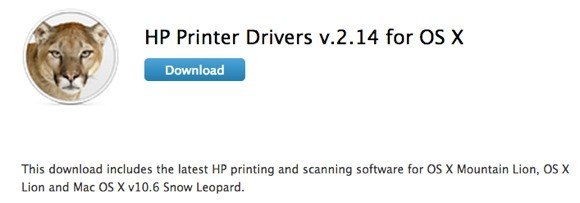
Ecco i link per un paio di altri, ma per trovare qualsiasi altra marca, basta mettere il nome del marchio seguito da "printer drivers mac" e troverai loro. Assicurati di cercare un URL che dice "support.apple.com".
Canon - http://support.apple.com/kb/dl899
Brother - http://support.apple.com/kb/dl894
Lexmark - http://support.apple.com/kb/dl1397
Epson - http://support.apple.com/kb/dl1398
Samsung - http://support.apple.com/kb/DL905
Fuji-Xerox - http://support.apple.com/kb/dl904
Scarica il DMG e installalo sul tuo Mac. Dopo averlo installato, andare avanti e riavviare il computer. Ora dobbiamo ripristinare il sistema di stampa e quindi reinstallare le stampanti. Per ripristinare il sistema di stampa, fai clic sul logo Apple e poi fai clic su Preferenze di sistema.
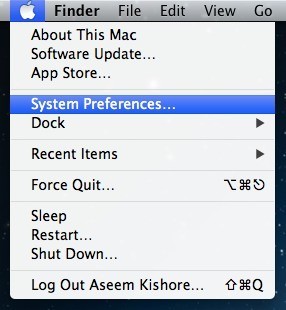
Ora fai clic su Stampa e amp; Scansionesotto il sottotitolo Hardware:
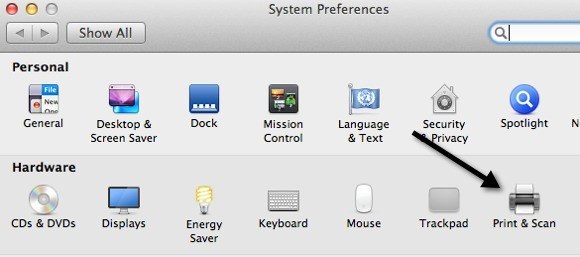
Ora in un'area bianca nell'elenco delle stampanti, vai avanti e destra -clic. Viene visualizzato un menu e l'unica opzione è Ripristina il sistema di stampa.
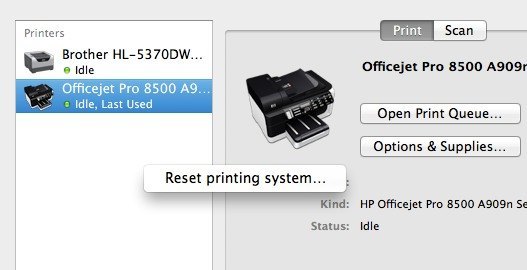
Notare che il ripristino del sistema di stampa rimuoverà tutte le stampanti dal tuo computer. Tuttavia, per quelli che erano già presenti, non preoccuparti perché puoi aggiungerli senza dover reinstallare i driver o utilizzare il CD o qualsiasi altra cosa. Quando il sistema di stampa viene ripristinato, la casella di riepilogo sarà vuota. Ora vai avanti e fai clic sul segno +nella parte inferiore della casella di riepilogo.
Dovrebbe rilevare automaticamente tutte le stampanti collegate via USB o via cavo o wireless. Prima vai avanti e aggiungi quelli che non hanno causato il problema. Quindi vai avanti e aggiungi quello che ti dava il messaggio di errore.
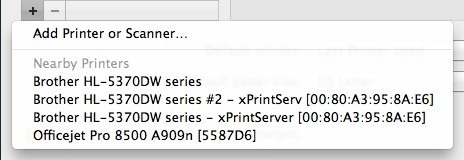
Si spera che ora, quando scegli la stampante, si debba installare automaticamente senza errori perché hai scaricato e installato il pacchetto driver manualmente. Se hai ancora problemi, pubblica qui un commento e cercherò di aiutarti. Buon divertimento!